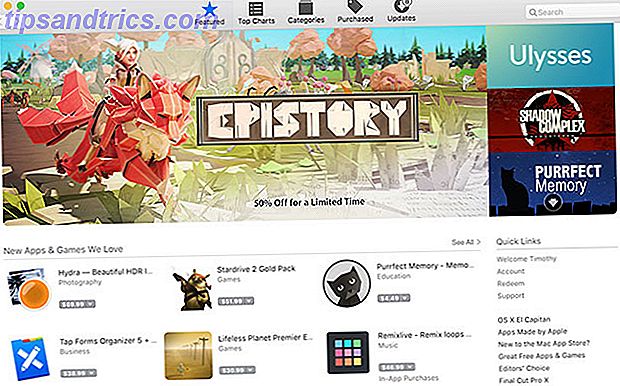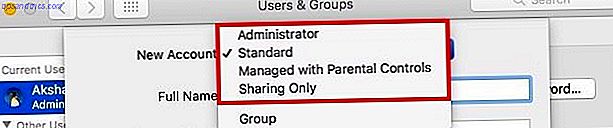Så din computer har startet langsomt op 5 Tips til at reparere langsomme opstartstider i Windows 10 5 tip til at reparere langsomme opstartstider i Windows 10 Hvis din Windows 10 opstartstid er langsom siden årsdagen opdatering, er du ikke alene. Vi har samlet de mest almindelige løsninger, der hjælper dig med at løse problemet hurtigt. Læs mere på det seneste? Du har formentlig for mange programmer og tjenester, der forsøger at starte op på én gang. Men du har ikke tilføjet nogen programmer til din start Sådan bruger du Windows 10-startmappen: Alt du behøver at vide Sådan bruges Windows 10-startmappen: Alt du behøver at vide Windows 10-startmappen giver dig mulighed for at styre, hvilke programmer der kører ved opstart. Sådan finder du startupmappen og styrer sine programmer. Læs mere, så hvordan kommer de derhen?
Ofte vil programmer automatisk tilføje sig til opstarten. Derfor er det en god ide at være opmærksom ved installation af software og lejlighedsvis fjerne crapware. Når det er sagt, er ikke alle programmer, der tilføjer sig til opstarten, uønsket.
Lad mig vise dig nogle af de mest almindelige applikationer og tjenester, som du måske finder automatisk, når du starter din computer op. Derudover vil vi se på, hvordan du håndterer dem, og hvordan du bestemmer, hvad du skal og ikke bør tillade at starte.
Fælles Startup-programmer og -tjenester
1. iTunes Helper
Hvis du har en "iDevice" (iPod, iPhone osv.), Starter denne proces automatisk iTunes, når enheden er tilsluttet computeren. Dette er virkelig en unødvendig proces, da du manuelt kan starte iTunes, når du vil, og det er især unødvendigt, hvis du slet ikke har en Apple-enhed.
2. QuickTime
QuickTime giver dig mulighed for at afspille og åbne forskellige mediefiler. Programmet er ofte nødvendigt for at se webindhold, specielt videoer. Men hvorfor skal det "starte op"? Kort svar: det gør det ikke.
3. Apple Push
Apple Push er en underretningstjeneste, der tilføjes til opstarten, når anden Apple-software er installeret. Det hjælper tilsyneladende dine enheder med at kommunikere med iCloud og sådan, men optegnelser på fora viser, at alt synkronisering fortsætter med at fungere, når de er deaktiveret fra starten.
4. Adobe Reader
Du kender sikkert Adobe Reader som den populære PDF-læser på din computer. Og selv om du virkelig ikke har brug for det. Dette er hvorfor du ikke har brug for Adobe Reader Dette er hvorfor du ikke har brug for Adobe Reader Adobe Reader er opblæst, langsom og en forpligtelse. Kort sagt er det unødvendigt. Har du brug for en PDF-læser overhovedet? Vi viser dig, hvordan du åbner PDF-filer uden Adobe Reader. Læs mere, og der er gode alternative PDF-læsere De 6 bedste PDF-læsere til Windows De 6 bedste PDF-læsere til Windows Tænkte du to gange før du installerede Adobe Reader? Det er den mest udbredte PDF-læser, men ikke nødvendigvis den bedste. Vi gik ud for at finde de bedste PDF-læsere til dine behov. Læs mere, Adobe Reader er stadig det valgte program for mange. Hvorfor det "behøver" til automatisk opstart er hinsides mig. Fravælg.
5. Skype
Skype er et fantastisk videochatprogram - ingen argumenterer for det. Men har du virkelig brug for det, så du starter og logger ind, så snart du logger ind på Windows? Sikkert ikke.
6. Google Chrome
Vidste du, at for at Google Chrome skal forblive opdateret og aktuelt, behøver du ikke det og og dets andre tjenester som Google Installer og Google Update til at starte op? Jeg har deaktiveret disse applikationer og tjenester fra at starte op, og Google Chrome fortsætter med at forblive opdateret.
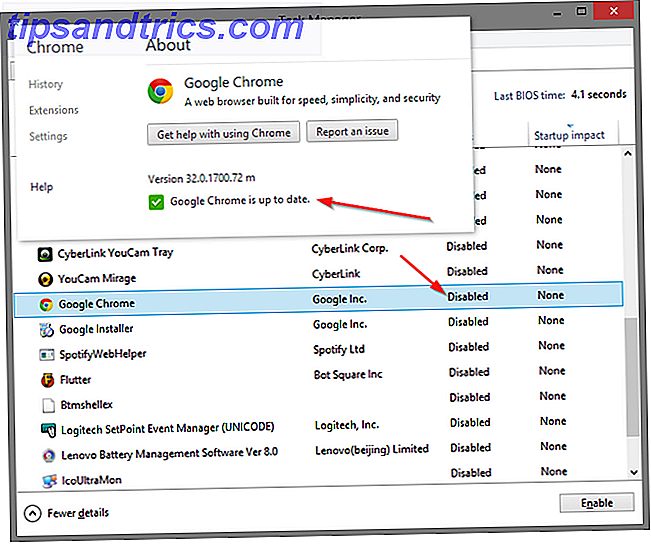
7. Spotify Web Helper
Spotify er en fantastisk måde at opdage ny musik på, og med den nye Spotify-web-afspiller behøver du ikke engang det installeret. Men hvis du har det installeret, kan du finde denne lille applikation i din opstart. Det tillader blot Spotify-skrivebordsprogrammet at kommunikere med din browser, så når en Spotify-sang klikkes et eller andet sted på internettet, åbnes det automatisk i skrivebordsprogrammet. Er den funktion virkelig værd den ekstra byrde til din opstartstid? Ingen.
8. CyberLink YouCam
Hvis du har et webcam, er det sandsynligt, at du får CyberLinks YouCam til din software. Således "de" (fabrikanterne) føler, at det automatisk skal starte op. Hvad gør det, når det starter? Intet, undtagen tilføj unødvendige processer. Fravælg.
9. Evernote Clipper
Jeg er en stor fortaler for Evernote og Web Clipper er fantastisk. Når det er sagt, har det altid forvirret mig, hvorfor det bliver tilføjet til opstarten. Jeg har deaktiveret det og bruger Web Clipper på en daglig, om ikke hver time, og har aldrig haft problemer med at klippe ikke korrekt.
10. Microsoft Office
Microsoft Office er den mest kendte kontorsuite omkring Learn Microsoft Office med disse 20 online-øvelser, videoer og kurser Lær Microsoft Office med disse 20 online-øvelser, videoer og kurser For begyndere, der søger at lære Microsoft Office-applikationsfærdigheder, er dette stor liste over læringsressourcer vil drive dig til nye højder. Læs mere . Men hvad godt gør det for dig, når du starter? Hvis du deaktiverer det, kan du stadig åbne filer? Ja. Kan du starte et af programmerne manuelt? Ja. Er der nogen funktioner, som du ikke kan udnytte? Nej. At lade det starte, er blot en byrde for dit system.
Husk at dette gælder for eventuelle alternative kontorsuper De 7 bedste gratis Microsoft Office-alternativer De 7 bedste gratis Microsoft Office-alternativer Microsoft Office er konge af kontorsuiter, men det betyder ikke, at det er det rigtige for dig. Her er nogle andre kontor suiter, du kan godt lide bedre! Læs mere også.
Administrere dine startprogrammer og -tjenester

Som nævnt i en artikel om, hvordan man laver Windows boot hurtigere Sådan får du Windows Boot hurtigere end nogensinde før Sådan får du Windows Boot hurtigere end nogensinde før en ... to ... tre ... hvor mange minutter tager computeren til at starte? Forhåbentlig ikke mere end tre, men det ville ikke overraske mig, hvis du sagde det overgik den tid. Sagen er vores ... Læs mere, System Configuration (Windows 7 version afbildet ovenfor) er et godt lokalt værktøj til brug for styring af opstartsprogrammer og -tjenester. Du kan starte det ved at skrive i "MSConfig" i Windows Start menu søgefeltet.

Hvis du har Windows 8 og ikke har et program som Classic Shell for at få en traditionel startmenu tilbage, vil du bare have samme effekt ved at trykke på Windows Key + R for at starte Run- kassen og skrive i MSConfig.

Som en Windows 8-bruger vil du også bemærke, at fanen Opstart i systemkonfigurationen ikke længere lister opstartsprogrammerne. I stedet er der et link, der peger på fanen Opstart i Opgavehåndtering, som du også kan komme til ved at højreklikke på Windows Aktivitetslinje (afbildet nedenfor) eller med genvejstast kombinationen: Ctrl + Shift + Esc .

Når du har vist fanen Start, kan du sortere emnerne efter navn, udgiver, status (aktiveret / deaktiveret) og opstartseffekt (høj, mellem, lav).

Det ser ud til, at for at forhindre, at tjenester starter, skal du stadig fjerne markeringen i System Configuration, da det ikke længere er muligt at stoppe dem på Task Manager, da de starter igen, når systemet genstarter.


At opbevare eller ikke holde
Denne liste er ikke kun begrænset til 10 applikationer og tjenester, som du skal fjerne. Du kan have mere eller mindre afhængigt af de programmer, du har. For eksempel er Steam, den populære spilsoftware, et andet program, som kan fungere perfekt uden at skulle tilføjes til systemstart.
Forslag til, hvad du bør tillade at starte op
Udfordringen er at bestemme hvilke programmer og tjenester uden for dem, der er angivet i denne artikel, skal aktiveres eller deaktiveres ved opstart. Nedenfor er nogle retningslinjer:
- Forlad det eneste, der er forbundet med dit antivirusprogram (f.eks. Avast, Avira osv.)
- Tjenester og applikationer til lyd, trådløse, touchpads (til bærbare computere) bør ikke deaktiveres
- Vær forsigtig med at deaktivere Microsoft-tjenester - ved præcis, hvad du laver
- Applikationer og tjenester til Intel og AMD bør generelt forblive aktiverede
- Cloud synkroniseringsprogrammer som Dropbox, SugarSync, Google Drive osv. Skal starte
- Alt, du vil køre automatisk, uden din tilladelse (Tænk: "sæt og glem")
Er du nysgerrig efter nogle programmer, som du skal lade starte med, bortset fra de ovennævnte typer? Det er virkelig op til brugerpræference, men eksempler på dem, som jeg tillader at starte, er Launchy, F.lux, og til tider Flutter og Everything. Husk at du vil have så lidt som muligt at starte, men du vil også udnytte din computers evne til at starte forskellige programmer uden at skulle manuelt gøre det.
Websites til at hjælpe med at evaluere et program
På grund af konstante ændringer i teknologien kan man ikke stole på en enkelt artikel for at bestemme, hvad alle de ikke-væsentlige opstartsposter er. Selv med de givne retningslinjer, er en tjeneste eller et program til tider ukendt eller uklart i beskrivelsen. For dem skal du henvende sig til websteder med en database med applikationer og tjenester, der viser, hvad de er, hvem der laver dem, og om de er nødvendige for, at din computer kan køre korrekt. Nedenfor er en liste over anbefalede hjemmesider:
- Skal jeg blokere det?
- BleepingComputer.com - Startup Programs Database
- Glarysoft - Opstartsprogrammer
- Malwarebytes Forum - Unødvendige Startups
- Pacman's Portal - Windows Startup Programmer Database
- PC Pitstop - Procesbibliotek
- Black Viper er Windows 7 Service Pack 1 Service Configurations
Nyttige programmer til fjernelse af unødvendige programmer
Ud over alle oplysninger i denne artikel og i de der var knyttet til, er der også programmer, der kan hjælpe dig med at vurdere vigtigheden af opstartsprogrammer og -tjenester. Vi har dækket programmer som Soluto eller AutoRuns. Et andet program, der kan være til hjælp, er Malwarebytes 'StartUpLITE.
Konklusion og ansvarsfraskrivelse
Det er meget vigtigt at forstå, at der er risiko for at fjerne tjenester og programmer fra opstarten. Selvom mange ikke er nødvendige, er mange andre. Skulle du fjerne noget kritisk for din computer, der starter, kan der være negative konsekvenser. Jeg kan ikke nok gentage vigtigheden af, at du ved , hvad du kan forvente, når du fjerner hver tjeneste og et program fra start.
Nu når det siges, hvilke andre unødvendige processer og tjenester, hvordan man fremskynder Windows 10 fra opstart for at lukke, hvordan man fremskynder Windows 10 fra opstart for at lukke registreringsdatabasen tweaks og ondskabsfulde rengøringsmidler sjældent rette en langsom computer. Vi har udarbejdet en liste over forsøgte og sande metoder, der vil give din Windows 10-computer et øjeblikkeligt resultatforøgelse. Læs mere findes almindeligvis i opstarten? Har du nogle tips til, hvordan man kan skelne mellem "nødvendigt" og "unødvendigt"? Vi vil gerne høre dine tanker, tips og råd.
Billedkredit: Microsoft Logo Ms Business Windows via Pixabay